win10删除提示 Win10删除文件没有确认框
更新时间:2024-08-04 17:57:28作者:relsound
Win10删除文件没有确认框是一个备受争议的功能,许多用户感到困惑和不满,在操作系统中,删除文件通常需要经过确认步骤,以防止误操作导致数据丢失。Win10的这一设计却省略了确认框,直接将文件送入回收站或永久删除,给用户带来了一定的困扰。对于一些不小心误删文件的用户来说,这种设计显然是不够友好的。希望微软能够重视用户反馈,改进这一功能,提升操作系统的用户体验。
方法如下:
1.进入Windows10系统后,在桌面上找到“回收站”图标。如果没有回收站图标的话,请参考笔者前面的文章。
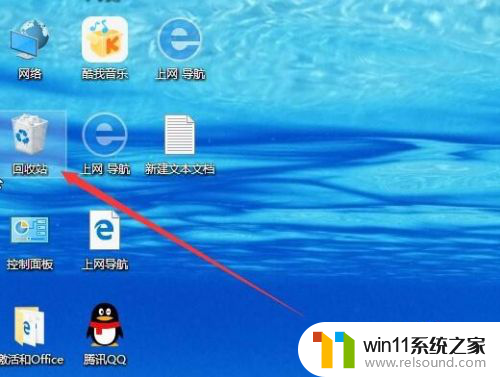
2.右键点击回收站图标,在弹出菜单中选择“属性”菜单项。

3.在打开的回收站属性窗口中,点击要设置的盘符。然后下面找到“显示删除确认对话框”设置项。
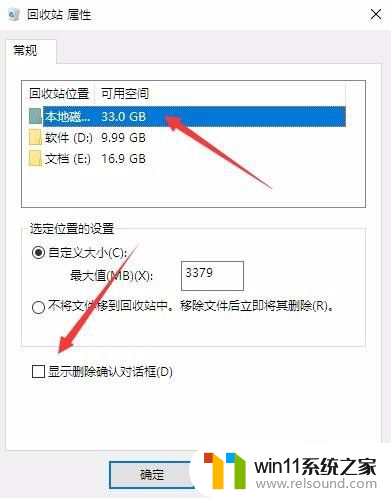
4.接下来勾选“显示删除确认对话框”前面的复选框
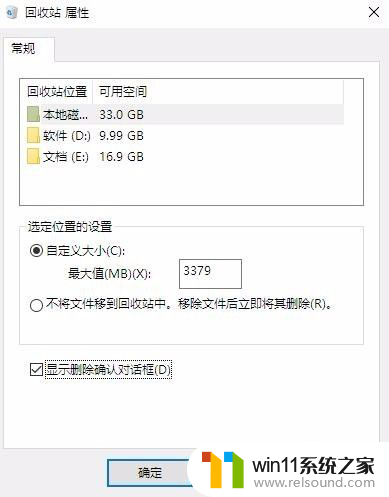
5.另外要把“不将文件移到回收站中,删除文件后立即将其删除”前面的选择项云掉。最后点击确定按钮。
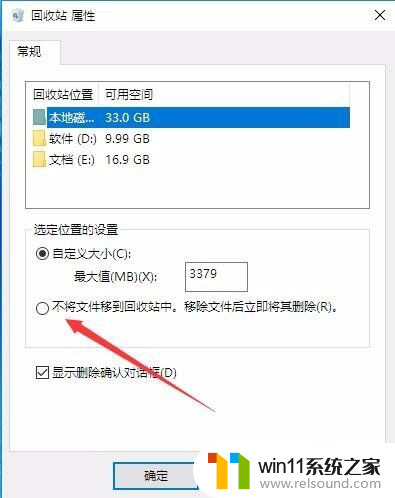
6.设置完成后,再点击删除文件的时候,就不是直接删除,而是提示是否删除了。

以上是关于如何解决Win10删除提示的全部内容,如果有遇到相同情况的用户,可以按照以上方法解决。
win10删除提示 Win10删除文件没有确认框相关教程
- 删除文档最后一页空白页 Word文档最后一页空白页删除方法
- 怎么删除华为手机自带应用 华为手机自带应用软件怎么删除
- wps多出来一页空白怎么删除 WPS如何删除多余空白页
- 访问win10共享提示无权限 Win10共享文件夹访问被拒绝解决方法
- win10大小写切换没有提示图标 笔记本大小写锁定图标不显示解决方法
- excel文件只读模式怎么解除 Excel只读模式如何取消
- 微信消息怎么恢复聊天记录 怎么在微信找回已删除的聊天记录
- win10照片编辑后无法保存 win10编辑图片无法保存提示解决方法
- win10麦克风没声音怎么办 Win10电脑麦克风没声音怎么调节
- 最小化怎么设置 Windows10任务栏没有显示最小化窗口怎么办
- 沙丘:觉醒PC配置公布 推荐RTX 3070显卡,打造超强游戏体验
- 二手显卡价格低到爆炸,高性价比捡漏显卡推荐建议收藏观看
- 微软推荐卸载或升级应用以解决Win11 24H2壁纸应用不兼容问题
- Nvidia称H20芯片遭美出口限制,预计一季度损失55亿美元最新消息
- Win10落幕在即!想推动升级Win11微软必须要做这到5点
- 芯片里程碑!AMD打造首款采用台积电2nm产品,领先技术带来创新突破
微软资讯推荐
- 1 二手显卡价格低到爆炸,高性价比捡漏显卡推荐建议收藏观看
- 2 Nvidia称H20芯片遭美出口限制,预计一季度损失55亿美元最新消息
- 3 Win10落幕在即!想推动升级Win11微软必须要做这到5点
- 4 英伟达新一代AI芯片过热延迟交付?公司回应称“客户还在抢”
- 5 微软Win11将为开始菜单/任务栏应用添加分享功能,让你的操作更便捷!
- 6 2025年AMD移动处理器规格曝光:AI性能重点提升
- 7 高通Oryon CPU有多强?它或将改变许多行业
- 8 太强了!十多行代码直接让AMD FSR2性能暴涨2倍多,性能提升神速!
- 9 当下现役显卡推荐游戏性能排行榜(英伟达篇)!——最新英伟达显卡游戏性能排名
- 10 微软发布Win11 Beta 22635.4440预览版:重构Windows Hello,全面优化用户生物识别体验
win10系统推荐